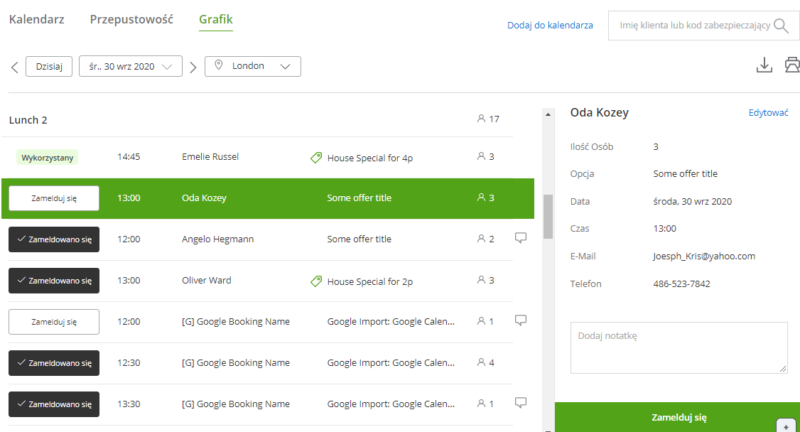Poradnik użytkownika Narzędzia rezerwacji Groupon

Narzędzie rezerwacji (Booking Tool) Groupona to rozwiązanie online do prostego i intuicyjnego zarządzania rezerwacjami z Groupona i spoza Groupona. Daje Ci ono kontrolę nad przyciąganiem nowych i powracających klientów i zarządzaniem grafikiem w łatwy i przejrzysty sposób.
Ten przewodnik prezentuje różne funkcje Widoku kalendarza, Widoku limitów oraz Widoku grafiku oraz wyjaśnia, w jaki sposób możesz zarządzać interakcjami z klientami i ich rezerwacjami. Dodatkowo pokazuje on, jak synchronizować Groupon Booking Tool z innymi platformami do rezerwacji.
Narzędzie rezerwacji Groupon można łatwo otworzyć przez Merchant Center. Zalecamy pobrać aplikację Groupon Partnerzy, która daje wygodny dostęp do funkcji Narzędzia rezerwacji.
- Widok kalendarza
- Widok limitów
- Widok grafiku
- Funkcja realizacji kuponów
- Funkcja rezerwacji
- Funkcja wyszukiwania
- Funkcja zajęć
- Synchronizacja Booking Toola
Widoki
Narzędzie rezerwacji jest podzielone na trzy widoki: Widok kalendarza, Widok limitów i Widok grafiku.
Widok kalendarza
Widok kalendarza zapewnia szybki podgląd rezerwacji w widoku tygodniowym.
Jak korzystać z Widoku kalendarza
- Kliknij zakładkę Kalendarz, aby wyświetlić ogólny widok.
- Przełączaj się pomiędzy opcjami przedziałów czasowych, aby wybrać widok tygodniowy z rozwijanej listy.
- Jeśli masz kilka lokalizacji, możesz wybrać jedną z nich z listy, aby przeglądać jej kalendarz.
- Widok kalendarza pokazuje domyślnie wszystkie rezerwacje, ale można również filtrować widok tak, by wyświetlali się jedynie klienci Groupona lub spoza Groupona.

- Różne typy klientów są zaznaczone różnymi kolorami: klienci Groupona na zielono, a pozostali na biało.
- Zablokowane terminy, na przykład takie, w których firma jest zamknięta, są zaznaczone na szaro.
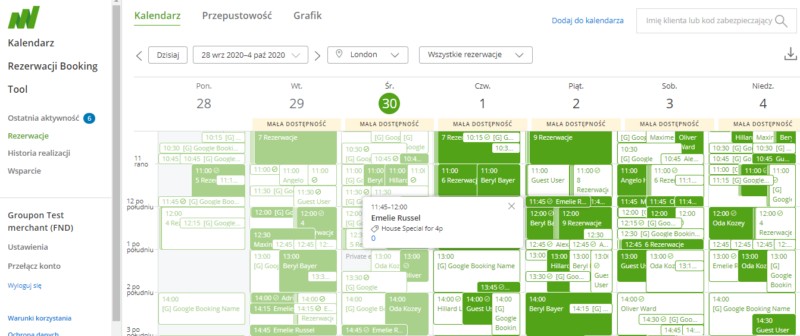
- Kliknij na daną rezerwację, aby sprawdzić nazwisko i numer telefonu klienta. Jeśli klikniesz na podgląd, wyświetli się strona ze szczegółami rezerwacji.
Widok limitów
Ta funkcja pozwala zarządzać limitami klientów Groupona oraz wstrzymywać rezerwacje online. Dodatkowo można też dostosować dostępne przedziały czasowe, klikając na wybrany dzień. Możesz zwiększać i zmniejszać limity lub zablokować termin, jeśli nie chcesz przyjmować kolejnych rezerwacji na dany dzień.
Jak korzystać z Widoku limitów
- W tej sekcji możesz dostosowywać dostępne terminy. Kliknij na konkretny termin, aby dostosować jego limity za pomocą przycisków + i – lub aby go zablokować, jeśli nie chcesz mieć więcej klientów tego dnia.
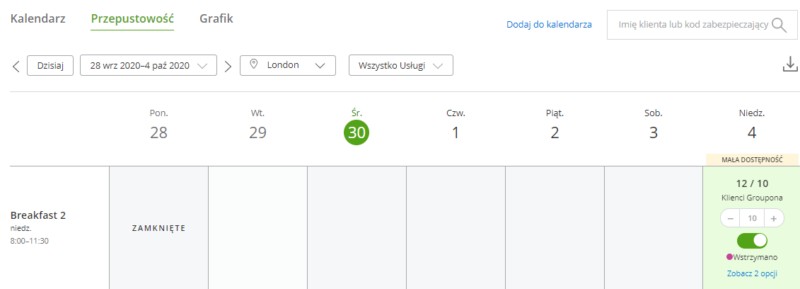
Widok grafiku
Widok grafiku pozwala Partnerom przeglądać rezerwacje, meldować klientów i przeglądać informacje o klientach. Przydaje się także do sprawdzania danych klientów dokonujących rezerwacji oraz do szybkiej realizacji kuponów.
Jak korzystać z widoku grafiku
- Kliknij link Grafik na górze strony, aby otworzyć widok.
- Zobaczysz listę klientów z rezerwacją na dany dzień oraz ich dane.
- Możesz tu również sprawdzić, czy dana rezerwacja została już zameldowana. Proces meldowania omówimy w części poświęconej realizacji kuponów.
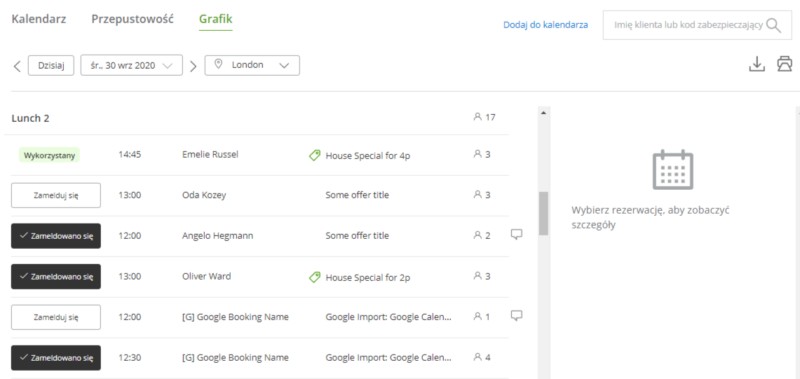
- Gdy klikniesz na zaplanowaną rezerwację, wyświetlą się jej szczegóły, takie jak dane kontaktowe, liczba osób w grupie i opcje rezerwacji.
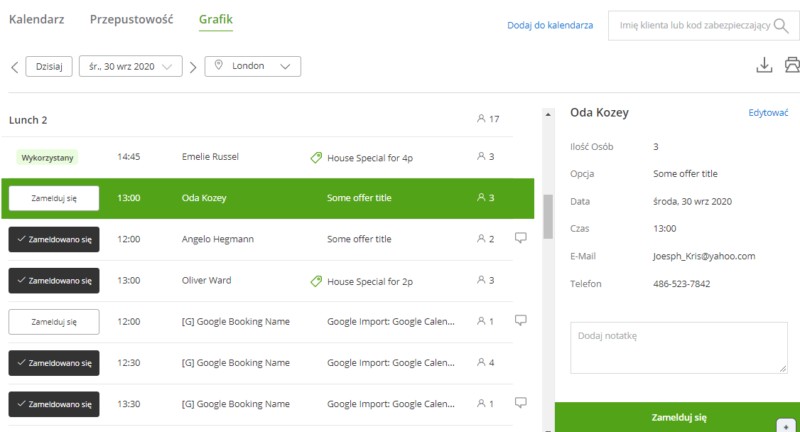
Funkcje
W tej części omówimy, w jaki sposób korzystać z Booking Toola, aby zarządzać rezerwacjami i kontaktem z klientami.
Funkcja realizacji kuponów
Masz dwie możliwości uzyskania płatności:
- Najprostszą i najszybszą jest otworzenie Groupon Booking Toola na komputerze lub aplikacji mobilnej Groupon Partnerzy i zameldowanie klientów po ich przybyciu. Zalecamy meldować każdego klienta od razu, tak aby nie pomylić ich rezerwacji z inną.
- W razie jakichkolwiek problemów z identyfikacją klienta, poproś o pokazanie kodu kreskowego, który znajduje się na cyfrowej wersji kuponu i zeskanuj go za pomocą aplikacji mobilnej Groupon Partnerzy. Pamiętaj, że w takim wypadku nie masz możliwości sprawdzenia szczegółów rezerwacji w momencie realizacji kuponu, dlatego zawsze zalecamy używanie przycisku meldowania w Narzędziu rezerwacji.
Meldowanie każdego klienta Grouponu lub zrealizowanie jego kuponu jest obowiązkowe.Pamiętaj jednak, że nie musisz wykonywać obu tych działań. Możesz zameldować klienta w momencie wykonywania usługi lub do 7 dni potem.
Jak meldować klientów
- Zaloguj się do Booking Toola.
- Kliknij Widok grafiku.
- Kliknij przycisk Zamelduj. Klient został zameldowany.
- Kupon zostanie automatycznie zrealizowany wieczorem po zameldowaniu klienta. Płatność następuje w normalnym trybie.
W sekcji „Realizacja” można sprawdzić, czy poszczególne kupony zostały zrealizowane, czy też nie. Można zobaczyć wszystkie zrealizowane kupony lub przefiltrować je według wypłat, które miały miejsce wczoraj; w ciągu ostatnich 7, 30 lub 90 dni; lub w określonym zakresie dat.
Aby zrealizować kupony Groupon za pośrednictwem narzędzia rezerwacji, należy upewnić się, że każdy klient został zameldowany.
Jeśli klient nie pojawi się na umówione spotkanie, należy oznaczyć go jako „No Show” w sekcji „Rezerwacje” w ciągu siedmiu dni od pierwotnej rezerwacji, aby otrzymać zapłatę.
Funkcja rezerwacji
Jeśli klient zadzwoni lub przyjdzie z kuponem, można dokonać rezerwacji w jego imieniu, używając kodu zabezpieczającego znajdującego się na jego kuponie. Można dodawać również rezerwacje klientów spoza Groupona.
Jak dodawać rezerwacje lub blokować terminy
- Kliknij Dodaj termin do kalendarza.

- Wprowadź kod zabezpieczający w przypadku klientów Groupona lub kliknij Inna rezerwacja, aby dodać klientów spoza Groupona.
- Użyj Blokowania godzin, jeśli nie chcesz otrzymywać rezerwacji. Możesz zablokować godzinę w przypadku konkretnego wydarzenia lub ustawić blokadę codziennie, co tydzień, co miesiąc lub co roku.
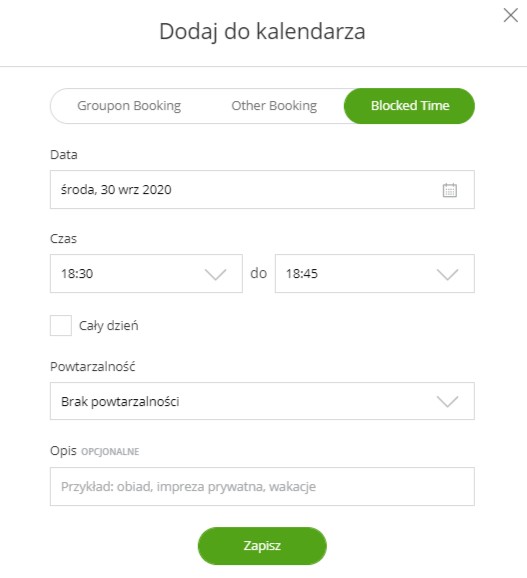
Funkcja wyszukiwania
Jeśli chcesz znaleźć szczegółowe informacje na temat danego klienta, możesz wyszukać jego nazwisko.Wyszukiwarka znajduje się na górze w menu i jest dostępna w każdym widoku.
Jak korzystać z funkcji wyszukiwania
- Kliknij pole wyszukiwarki.
- Wpisz co najmniej 3 znaki imienia lub nazwiska klienta.
- Po wybraniu wyniku wyszukania nastąpi przekierowanie do konkretnej rezerwacji w Widoku grafiku.

Funkcja zajęć
W Groupon Booking Toolu możesz dodawać zajęcia i zarządzać nimi.
Funkcja ta daje dużą swobodę wyboru konfiguracji. Jeśli na przykład sprzedajesz na Grouponie pakiet pięciu zajęć z jogi, możesz zaznaczyć, jakie zajęcia są dostępne dla klientów Gropona: hatha joga, ashtanga joga itd.
Jak dodawać, edytować i usuwać zajęcia
- Aby dodać zajęcia, kliknij Ustawienia w menu po lewej, a następnie Dostępność oraz Dodaj zajęcia.
- Do każdych zajęć możesz dodać szczegóły, takie jak nazwa, opis oraz godziny rozpoczęcia i zakończenia, a także określić, czy zajęcia się powtarzają.
- Zajęcia można edytować lub usunąć w widoku Dostępności lub Kalendarza:
- Aby edytować lub usunąć zajęcia w widoku Dostępności, w menu po lewej kliknij Ustawienia, a następnie Dostępność. Możesz teraz edytować informacje na temat każdych zajęć lub usunąć zajęcia, klikając Usuń zajęcia.
- Można też edytować lub usunąć zajęcia w widoku Kalendarza. W widoku Kalendarza kliknij dane zajęcia, a następnie w okienku, które się pokaże kliknij Edytuj zajęcia. Zmiany można zastosować do jednych lub wszystkich zajęć w cyklu.
- Jeżeli na dane zajęcia dokonano już jakichś rezerwacji, pojawi się informacja na ten temat, zanim będzie można przejść do edytowania lub usuwania zajęć.
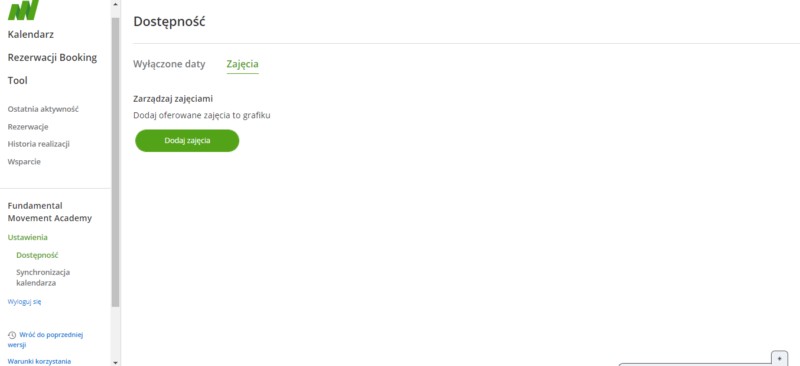
Jak dodać rezerwację zajęć
- Po dodaniu zajęć przejdź do widoku Kalendarza i najedź kursorem na wybrane zajęcia.
- Kliknij Dodaj rezerwację. W przypadku rezerwacji klientów Groupona należy w tym momencie podać właściwy kod zabezpieczający.
Jak przeglądać rezerwacje zajęć
- Najedź kursorem na wybrane zajęcia i kliknij Zobacz rezerwacje.
- Wyświetlą się wszystkie rezerwacje na te zajęcia.
Synchronizacja Booking Toola
Synchronizacja z Kalendarzem Google pozwoli Ci połączyć Groupon Booking Toola z Twoim Kalendarzem Google, aby importować i eksportować rezerwacje i wydarzenia. Z takiej synchronizacji płynie wiele korzyści, a przede wszystkim fakt, że eliminuje ona konieczność przełączania się pomiędzy dwoma systemami oraz daje ona więcej kontroli nad limitami rezerwacji.
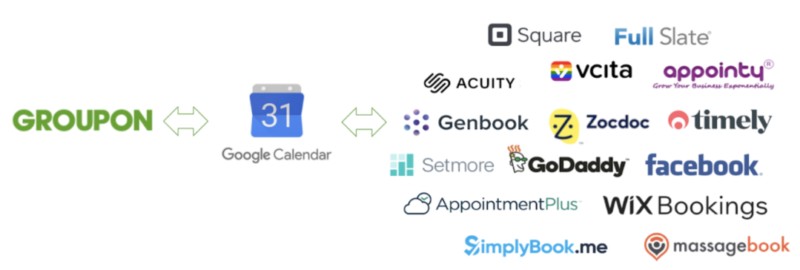
Jak korzystać z synchronizacji kalendarzy
- Włącz Groupon Booking Toola i kliknij Ustawienia, a następnie Synchronizacja kalendarza.
- Kliknij zakładkę i zaloguj się na swoje konto Google.
- Jeśli masz kilka kont Google, wybierz to, które chcesz połączyć z Narzędziem rezerwacji Groupon.
- Kliknij Zezwól.
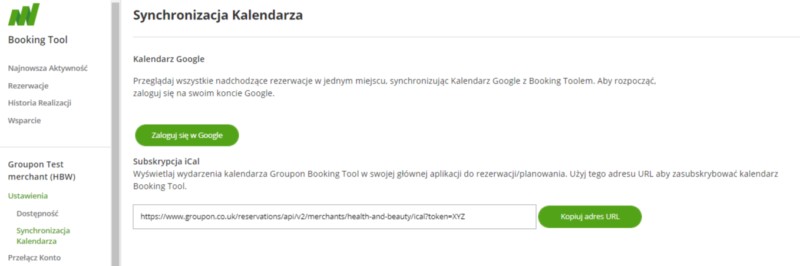
- Wybierz najlepszą opcję dla swojej firmy. Najlepiej jest wybrać Import i eksport, ponieważ daje to najwięcej korzyści: Rezerwacje Groupona pojawią się w Kalendarzu Google, a wydarzenia z Kalendarza Google pojawią się w Booking Toolu.
- Jeśli masz kilka kalendarzy, musisz wybrać Kalendarz Groupona, z którego chcesz importować dane i do którego chcesz je eksportować (wybierz z podanych opcji).
- Kliknij Zakończ.
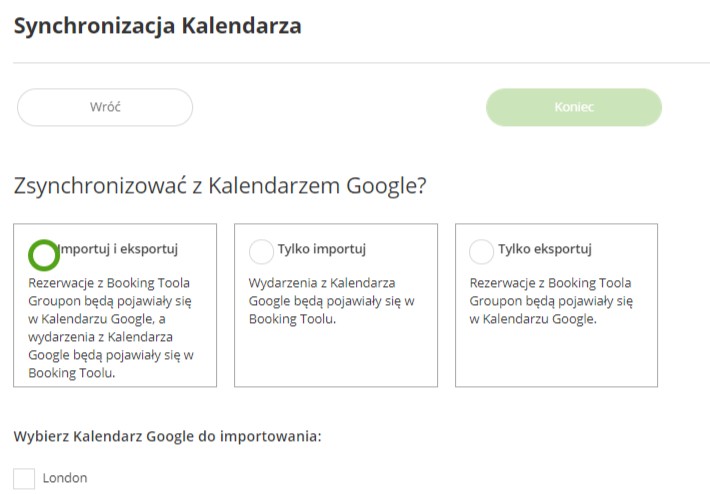
- Pod subskrypcją iCal kliknij Skopiuj URL.
- Przejdź do wybranego Kalendarza Google i znajdź zakładkę Moje kalendarze lub Inne kalendarze (zwykle znajduje się ona po lewej stronie kalendarza).
- Kliknij symbol +1.
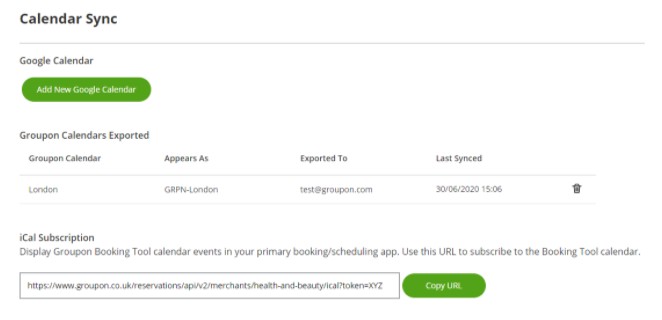
- Kliknij Z adresu URL.
- Wklej link z subskrypcji iCal.
- Kliknij Dodaj kalendarz.
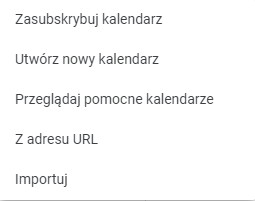
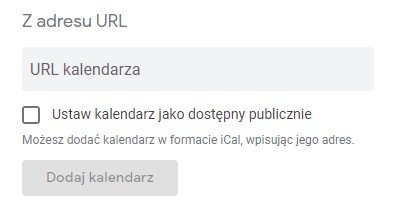
Uwaga: Edytować wydarzenie można tylko w kalendarzu, w którym zostało ono utworzone.
- Jeśli wydarzenie zostało stworzone w Kalendarzu Google, musi być edytowane w Kalendarzu Google.
- Jeśli wydarzenie zostało stworzone w Booking Toolu, musi być edytowane w Booking Toolu. Może ono być przeglądane w Kalendarzu Google, ale nie da się go tam edytować.
- W dalszym ciągu należy meldować klientów w Groupon Booking Toolu.
Rozwijaj firmę z Narzędziem rezerwacji Groupon
Narzędzie rezerwacji Groupon może stanowić podstawę zaangażowania klientów, a jego funkcjonalność sięga od zarządzania grafikami i przepustowością po dokonywanie rezerwacji i meldowanie klientów w momencie ich przybycia. Ta łatwość użytkowania pomaga budować wspaniałe doświadczenia klientów i motywuje ich do dokonywania powtórnych rezerwacji, które rozwiną Twoją firmę. Narzędzie rezerwacji Groupon można łatwo założyć poprzez Merchant Center. Jeśli masz jakiekolwiek pytania na temat optymalizacji użytkowania narzędzia, prosimy o kontakt z naszym przedstawicielem handlowym lub zespołem Wsparcia Partnera pod adresem mailowym partner.pl@groupon.com.
Artykuł został pierwotnie opublikowany w 2020 roku i ostatnio zaktualizowany w marzec 2022 roku.
___________________________________________________________________________
Jeśli nie widzisz symbolu +, kliknij ^, aby zobaczyć +
Related Posts:

© 2022 - 2025 Groupon, Inc. Wszelkie prawa zastrzeżone. GROUPON jest zastrzeżonym znakiem towarowym firmy Groupon, Inc.